Hogyan készítsünk egy szövegdoboz Photoshop segítségével a felnik és engedje - photoshop
Ha egy kezdő tanuló Adobe Photoshop programot, még a legegyszerűbb dolgokat is okozhat nehézséget. És a jogot, hogy írjuk meg a szöveget, van egy speciális eszköz ehhez a művelethez. De néha meg kell, hogy ne csak a tudás, hanem a logika. Annak érdekében, hogy a szövegdoboz kell vonni néhány lépést. Lássuk, mi az.
Először hozzon létre egy munkadokumentumot. A méret szinte lényegtelen, amíg jól érzi magát. És azonnal hozzon létre egy új réteget billentyűleütéseket ctrl + shift + n.
Írja be a szöveget. Azt hiszem, már tudja, melyik eszköz segíthet ebben, de csak abban az esetben, hadd emlékeztessem önöket. Írni kifejezések a mi eszköz „szöveg” az oldalsávon.
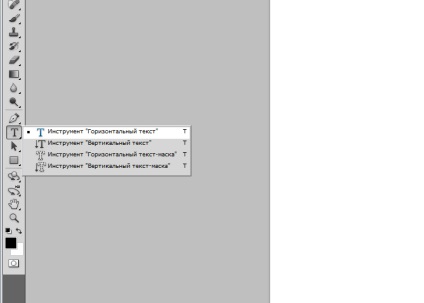
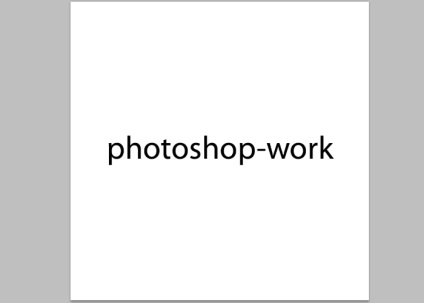
Most nézzük a keretben. Csinálok egy egyszerű fekete-fehér változat, de azt tanácsolom, hogy csatlakoztassa a képzelet és mozogni egy kicsit tovább.
Létrehozása egy új réteget az azonos Ctrl + shift + n. Most válasszuk ki a Téglalap alakú kijelölés eszköz és a „kihúz” a szöveget.
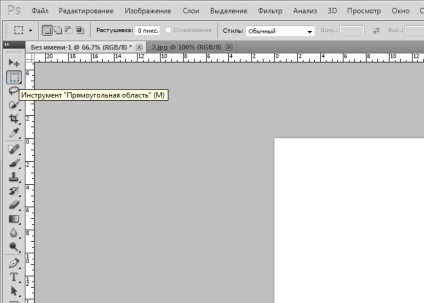
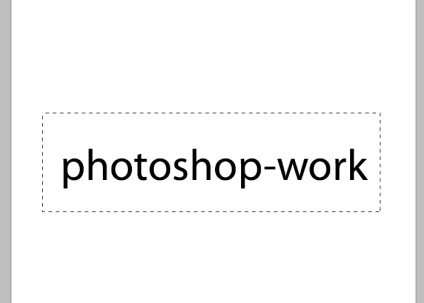
Ne próbálja meg ezt a műveletet tökéletesen egyenes. Keret szöveget meg kell igazítani. De később.
Most körvonalazzák a keretet. Ehhez a felső panel keresünk „szerkesztés” - „stroke”.
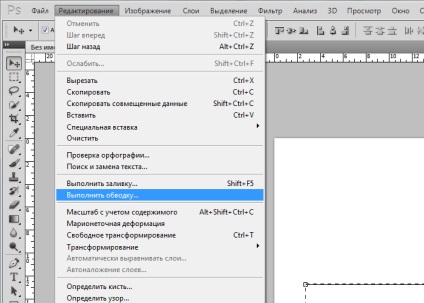
Mint látható, az itt beállítottak jó néhány variáció. Akkor álom, és díszíteni egy keret szöveg fölött belátása szerint. Mint látható, a löket lehet különböző oldalain helyezkednek el a választást. Színes és keverési mód is elég lehet cserélni. Azért választottam itt a lehetőség:
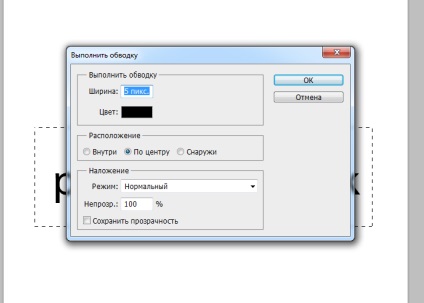
Most arra van szükség, hogy szüntesse meg a keretet. Használhatja vagy a megfelelő parancsot a felső panel a lap „elosztás”, és a Ctrl + D gombokat.
Mielőtt a nyomvonal a keret és a szöveg, szeretném megjegyezni, hogy nem kell változtatni a keret méretét ebben az esetben. Mivel az a vonal vastagságát is változik, és a vastagsága a stroke a keretben lesz heterogén.
Tehát folytassa az igazítást. A rétegeket ablakban válasszuk forrás réteg - szubsztrát. Ő lesz a második.
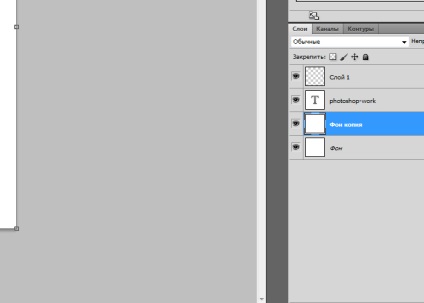
Be kell, hogy tegye a vezetékek (uralkodó) marker tetején és alján. Ha nem tudja, hogyan kell csinálni, itt lehet felfedezni több.
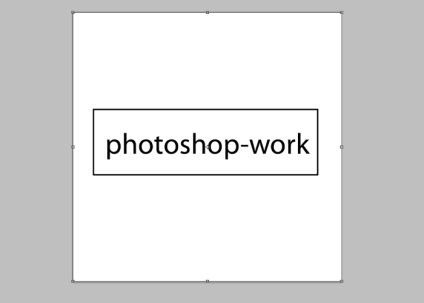
Most, ugyanabban az ablakban viszont ki a szót a szó réteg és a váz és összehangolja azokat a vezetők mentén.
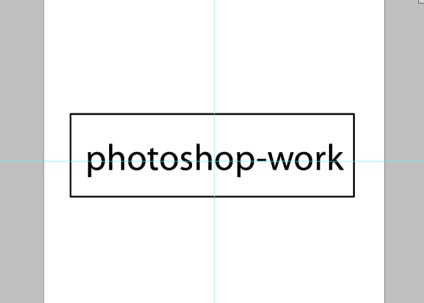
Lássuk, mit keret szövegformázását Photoshop maradt nekem.
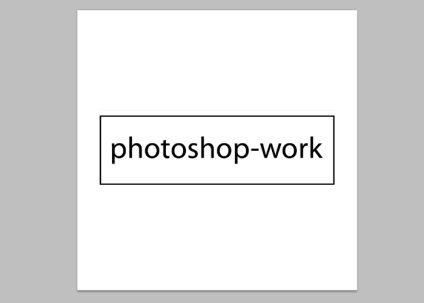
Gyakran hallom azt a kérdést, hogyan kell beszúrni a szöveget egy keretet a Photoshop. Lehet, hogy valaki van a kilátás egy kész keretet. Azt hiszem, már sejtette, hogy erre, akkor kövesse ugyanezeket a lépéseket, de egy kissé más sorrendben.
- Hozzon létre egy munkaterületet, és egy új réteget.
- Beírása Frame az eredeti dokumentum
- Írja meg a szöveget
- összehangolják őket
Ez annyira egyszerű és egyszerű.